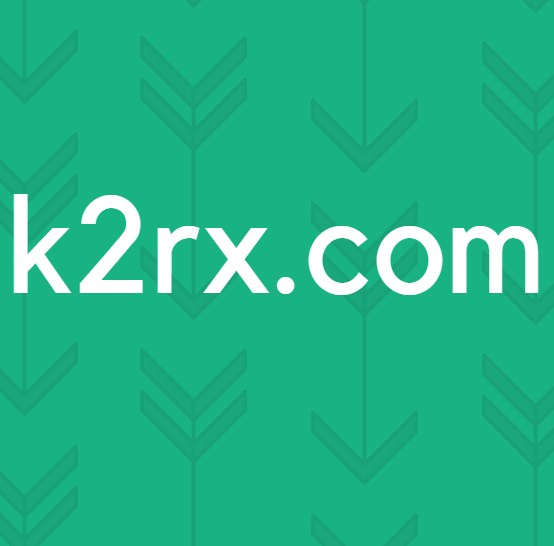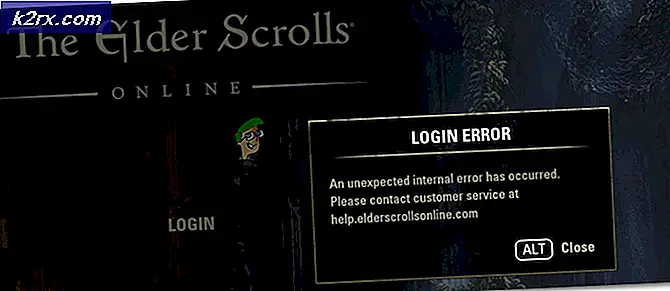Windows 10 kumulativ oppdatering KB4512941 Angir tilsynelatende CPU-spenning
Microsoft har gitt ut Windows 10 kumulative KB4512941 i går. Den siste oppdateringen gir en rekke reparasjoner for noen store problemer i Windows 10. mai 2019-oppdatering.
Selv om denne oppdateringen løste en rekke problemer, opprettholdt Microsoft tradisjonen med å introdusere nye feil for brukere av Windows 10. Noen ferske rapporter antyder at installasjonen av denne oppdateringen forårsaker høy CPU-bruk for mange brukere. Videre sluttet søkefunksjonen å fungere for de som oppdaterte systemene sine.
Windows 10-brukere rapporterte om høy CPU-bruksfeil på Reddit-forumet og Windows 10 Feedback Hub. Videre forårsaker dette problemet til slutt ytelsesproblemer på berørte systemer. Hvis vi ser på detaljene, gir denne oppdateringen en buggy Cortana-versjon som blir hovedårsaken. En av brukerne rapporterte på Windows-fora.
Det er verdt å nevne at Windows Insiders dokumenterte det samme problemet flere ganger før den offisielle utgivelsen av denne oppdateringen. Tilsynelatende ignorerte Microsoft ganske enkelt alle disse rapportene og bestemte seg for å fortsette med utgivelsen. Det er ikke første gang problemet med høy CPU-belastning påvirket Windows 10-brukere. Et lignende problem ble rapportert tidligere i år på grunn av buggy Nvidia GPU-drivere. Senere ga GPU-produsenten ut en oppdatering for å løse problemet.
Løsning for problemet med Cortana High CPU-bruk
Heldigvis er det få løsninger som du kan bruke til å løse dette problemet.
- Hvis du ikke har installert Windows 10 KB4512941-oppdateringen ennå, må du sikkerhetskopiere Cortana-hurtigbuffermappen direkte til en annen. Du finner mappen på følgende sted: C: \ Windows \ SystemApps \ Microsoft.Windows.Cortana_cw5n1h2txyewy \ cache.
- Installer nå KB4512941 og Service Stacking Update (SSU) også.
- Når du er ferdig med installasjonsprosessen, søk etter ledetekst fra Start-menyen, høyreklikk og velg Kjør som administrator.
- Kopier og lim inn følgende kommando i ledetekstvinduene. Trykk Enter for å utføre den. cd c: \ Windows \ SystemApps \ Microsoft.Windows.Cortana_cw5n1h2txyewy \ cache xcopy / o / x / e / h / k E: \ Cortanabackup \ cache \ *
Merk: Erstatte E: \ Cortanabackup \ cache i kommandoen med navnet på stasjonen og den lokale katalogen der du opprinnelig har lagret hurtigbuffermappen.
I tillegg kan de som allerede har installert oppdateringen slette en registernøkkel for å løse problemet.
- Skriv regedit i søkefeltet på oppgavelinjen, og klikk på det første resultatet for å åpne Registerredigering.
- Gå til registernøkkelen BingSearchEnabled på følgende sted og slett den: Datamaskin \ HKEY_CURRENT_USER \ Programvare \ Microsoft \ Windows \ CurrentVersion \ Search
Start systemet på nytt for å bruke endringene, problemet med høy CPU-bruk bør forsvinne nå.